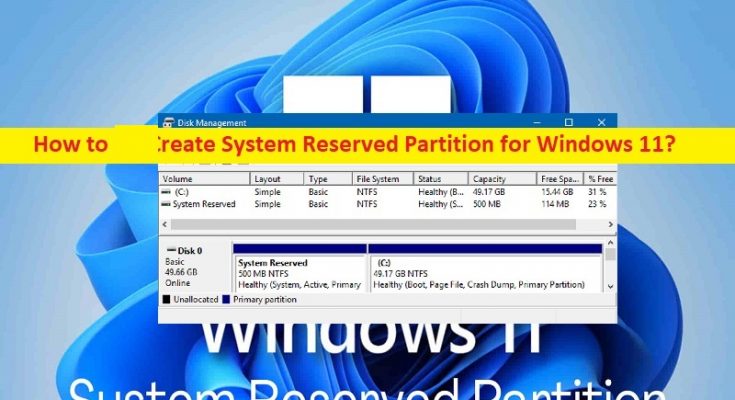Suggerimenti per creare una partizione riservata di sistema per Windows 11:
In questo articolo, discuteremo su come creare una partizione riservata di sistema per Windows 11. Vengono forniti semplici passaggi/metodi per farlo. Iniziamo la discussione.
“Crea partizione riservata di sistema per Windows 11”:
‘Partizione riservata di sistema’: La partizione riservata di sistema è una partizione che si trova prima della partizione di sistema quando si pulisce l’installazione di Windows 10/8/7. Windows di solito non assegna una lettera di unità alla partizione riservata di sistema, quindi la vedrai solo quando apri “Gestione disco” o uno strumento di utilità simile nel tuo computer Windows. La partizione riservata di sistema contiene il codice Boot Manager, il database di configurazione di avvio e riserva lo spazio per i file di avvio utilizzati per Crittografia unità BitLocker.
La partizione riservata di sistema viene creata durante il processo di installazione pulita di Windows e la dimensione della partizione è 100 MB su Windows 7, 350 MB su Windows 8 e 500 MB su Windows 10. Se viene visualizzato un messaggio di errore che indica che la partizione riservata di sistema è mancante in Windows 10/ 11 o non esiste una partizione riservata di sistema, sei nel posto giusto per la soluzione. Puoi creare una partizione riservata di sistema per Windows 11/10 per risolvere il problema.
Se manca la partizione riservata di sistema, puoi provare a risolvere il problema ricostruindo la partizione di sistema e aumentando lo spazio nella partizione riservata di sistema. È possibile creare una partizione riservata di sistema nel computer Windows 11 per risolvere problemi relativi alla partizione riservata di sistema mancanti. Andiamo per la soluzione.
Come creare una partizione riservata di sistema per Windows 11?
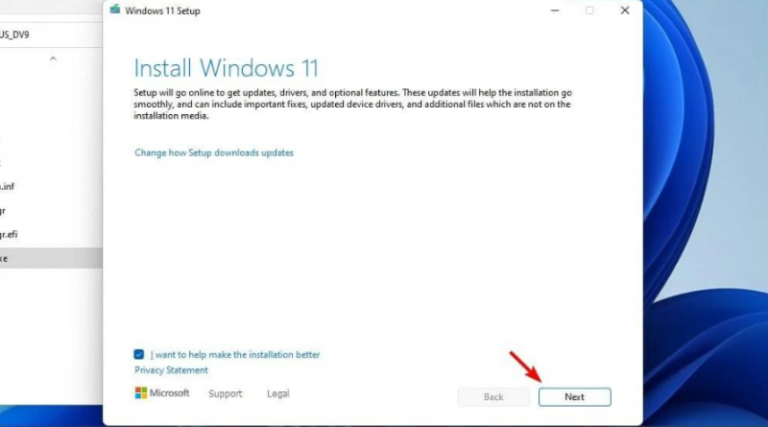
Passaggio 1: inserire l’USB avviabile del supporto di installazione di Windows 11 nel computer e avviare il computer con esso.
Passaggio 2: esegui l’installazione di Windows 11 e segui le istruzioni sullo schermo per completare l’installazione pulita di Windows 11. L’installazione pulita di Windows 11 nel computer può creare una partizione riservata di sistema nel tuo computer.
Come risolvere il problema mancante della partizione riservata di sistema?
Metodo 1: ricostruire la partizione di sistema
Passaggio 1: inserire l’USB avviabile del supporto di installazione di Windows 11 nel computer e avviare il computer con esso
Passaggio 2: all’avvio dell’avvio, premere “F2”, “F3”, “DEL” o altri tasti BIOS supportati sulla tastiera per aprire la modalità “BIOS/UEFI”
Passaggio 3: assicurati che il primo dispositivo di avvio sia USB anziché il normale SSD o HDD, riavvia il computer e dovresti vedere la normale schermata di installazione
Passaggio 4: nella schermata di installazione, fai clic su “Ripara il computer” e vai su “Risoluzione dei problemi > Opzioni avanzate > Ripristino all’avvio” e riavvia il computer e controlla se il computer si avvia normalmente.
Metodo 2: aumentare lo spazio nella partizione riservata del sistema
Un altro possibile modo per risolvere il problema è aumentare lo spazio nella partizione riservata di sistema. Per fare ciò, puoi utilizzare un software Partition Manager di terze parti nel computer che ti offre per eseguire questa attività e, una volta terminato, controlla se funziona per te.
Risolvi i problemi del PC Windows con “Strumento di riparazione PC”:
“PC Repair Tool” è un modo semplice e rapido per trovare e correggere errori BSOD, errori DLL, errori EXE, problemi con programmi/applicazioni, infezioni da malware o virus nel computer, file di sistema o problemi di registro e altri problemi di sistema con pochi clic .
Conclusione
Sono sicuro che questo articolo ti ha aiutato su come creare una partizione riservata di sistema per Windows 11 in modo semplice. Puoi leggere e seguire le nostre istruzioni per farlo. È tutto. Per qualsiasi suggerimento o domanda, scrivi nella casella dei commenti qui sotto.